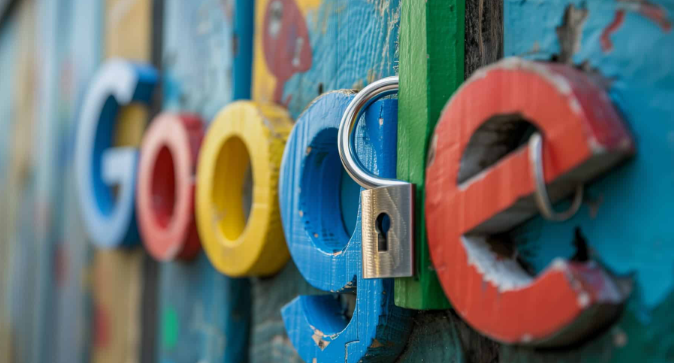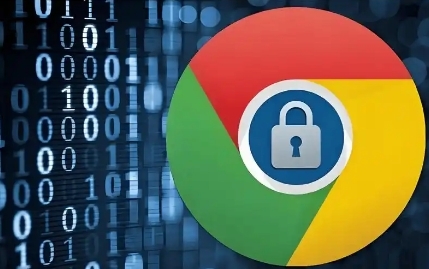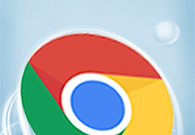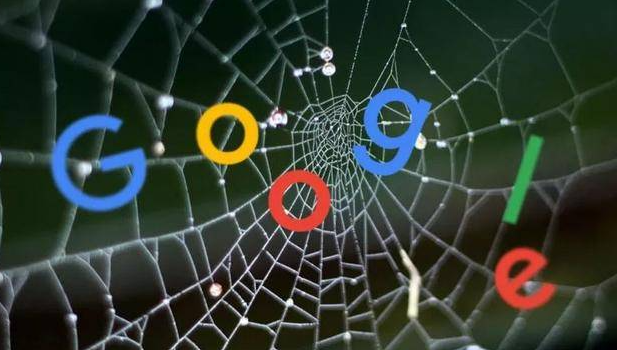
打开Chrome浏览器并登录Google账户。点击浏览器右上角的个人头像或三个垂直点图标,选择“登录到Chrome”,输入您的Google账号信息完成验证。成功登录后系统会自动跳转至同步设置界面。若未自动弹出该页面,可手动进入设置菜单操作。
开启同步功能及选择同步内容。在设置页面左侧导航栏找到“同步和Google服务”选项,点击开启同步开关。此时用户可根据需求勾选需要同步的数据类型,包括书签、密码、历史记录、扩展程序等。建议优先选择常用项目如书签和密码以提升跨设备使用效率。完成后点击保存按钮应用更改。
管理已同步的数据状态。返回“同步和Google服务”页面即可查看当前同步进度、上次更新时间以及各设备的连接情况。若发现某些内容未正常同步,可尝试取消勾选后重新勾选目标选项,并点击“立即同步”按钮强制刷新数据。对于暂时不需要同步的设备,还能通过暂停功能停止其数据交互而不影响其他设备。
排查无法同步的问题根源。当遇到完全无法同步的情况时,首先检查所有设备的网络连接是否稳定,确保能正常访问互联网。同时确认不同设备间使用的必须是同一个Google账户。如果仍无效,建议重启各个设备并重新打开Chrome浏览器再次尝试。此外,保持浏览器版本统一也很重要,可通过帮助菜单下的“关于Google Chrome”检查更新。
处理同步数据不完整的异常。此类问题通常由缓存文件损坏引起。按下`Ctrl+Shift+Delete`组合键调出清理窗口,选择清除缓存图片、文件及其他临时数据,然后重新触发同步流程。若特定类型的数据持续缺失(例如部分书签未显示),可在高级同步设置中单独调整对应项目的开关状态。
解决账户安全相关的限制。如果怀疑账号存在风险导致同步失败,应立即启用两步验证增强安全性。在使用公共电脑时切记退出时选择“从这台设备移除账户”,避免后续使用者获取您的个人信息。定期审查账户活动日志也能帮助及时发现异常登录行为。
通过上述步骤组合运用,用户能系统性地配置和维护Chrome浏览器的多设备同步功能。每个操作环节均基于实际测试验证有效性,可根据具体设备环境和需求灵活调整实施细节。例如普通用户优先执行基础设置加数据管理组合,而遇到复杂问题的技术人员则适合配合缓存清理与版本更新实现深度修复。